讓你的python程式同時相容python2和python3
你只需要對自己的程式碼稍微做些修改就可以很好的同時支援python2和python3的。以下我將簡單的介紹如何讓自己的python程式碼如何同時支援python2和python3。
放棄python 2.6之前的python版本
python 2.6之前的python版本缺少一些新特性,會給你的遷移工作帶來不少麻煩。如果不是迫不得已還是放棄先前版本的支援吧。
使用 2to3 工具對程式碼檢查
2to3是python自帶的一個程式碼轉換工具,可以將python2的程式碼自動轉換為python3的程式碼。當然,不幸的是轉換出的程式碼並沒有對python2的相容做任何的處理。所以我們其實不使用2to3轉換出的程式碼。執行2to3 t.py 查看輸出訊息,並修正相關問題。
使用python -3執行python程式
2to3 可以檢查出很多python2&3的兼容性問題,但也有很多問題是2to3發現不了的。在加上 -3 參數後,程式在執行時會在控制台上將python2和python3不一致,同時2to3無法處理的問題提示出來。例如python3和python2中對除法的處理規則做過改變。使用-3參數執行4/2將提示 DeprecationWarning: classic int division 。
from __future__ import
「from __future__ import」後即可使使用python的未來特性了。 python的完整future特性可見 __future__ 。 python3中所有字元都變成了unicode。在python2中unicode字元在定義時需要在字元前面加 u,但在3中則不需要家u,而且在加u後程式會無法編譯通過。為了解決該問題可以 “from future import unicode_literals” ,這樣python2中字符的行為將和python3中保持一致,python2中定義普通字符將自動識別為unicode。
import問題
python3中「少」了很多python2的包,在大多情況下這些包之是改了個名字而已。我們可以在import的時候對這些問題進行處理。
try:#python2
from UserDict import UserDict
#建議依照python3的名字進行import
from UserDictin UserDicticp
from collections import UserDict
from collections import MutableMapping
使用python3的方式寫程式
python2中print是關鍵字,到了python3中print變成了函數。事實上在python2.6中已經帶了print函數,所以對print你直接按照2to3給出的提示改為新寫法即可。在python3中對異常的處理做了一些變化,這個和print類似,直接按照2to3中的提示修改即可。
檢查目前運行的python版本
有時候你或許必須為python2和python3寫不同的程式碼,你可以用下面的程式碼檢查目前系統的python版本。
import sys
if sys.version > '3':
PY3 = True
else:
PY3 = False
six
six 提供了一些簡單的工具用來封裝Python 2 和Python 3 之間的差異性。我並不太推薦使用six。如果不需要支援python2.6之前的python版本,即使不用six也是比較容易處理相容性問題的。使用six會讓你的程式碼更像python2而不是python3。
python3的普及需要每位pythoner的推動,或許你還無法立即升級到python3,但請現在就開始寫兼容python3的程式碼,並在條件成熟時升級到python3。

熱AI工具

Undresser.AI Undress
人工智慧驅動的應用程序,用於創建逼真的裸體照片

AI Clothes Remover
用於從照片中去除衣服的線上人工智慧工具。

Undress AI Tool
免費脫衣圖片

Clothoff.io
AI脫衣器

Video Face Swap
使用我們完全免費的人工智慧換臉工具,輕鬆在任何影片中換臉!

熱門文章

熱工具

記事本++7.3.1
好用且免費的程式碼編輯器

SublimeText3漢化版
中文版,非常好用

禪工作室 13.0.1
強大的PHP整合開發環境

Dreamweaver CS6
視覺化網頁開發工具

SublimeText3 Mac版
神級程式碼編輯軟體(SublimeText3)
 Win10最穩定的版本
Dec 25, 2023 pm 07:58 PM
Win10最穩定的版本
Dec 25, 2023 pm 07:58 PM
很多用戶都會遇到在操作電腦的時候卡頓或者是藍屏,這個時候我們就需要找一個最為穩定的win10版本來進行操作,整體都是非常的好用的,可以讓你日常使用更為流暢。史上最穩定的win10版本1、win10正版原廠系統在這裡用戶可以使用簡單的操作,系統經過優化,具有很強的穩定性、安全性、兼容性,用戶可以按照步驟實現完美機器2、俄羅斯大神精簡版win10經過嚴格的精簡操作,刪除了許多不必要的功能和服務。精簡後,系統的CPU和記憶體佔用率更低,運作速度更快。 3.win10精簡版1909安裝多台不同硬體型號的電腦
 Win11是否支援動態壁紙
Jan 01, 2024 pm 06:41 PM
Win11是否支援動態壁紙
Jan 01, 2024 pm 06:41 PM
眾所周知,win11一大特色就是自備安卓子系統,讓我們不需要用模擬器就可以安裝安卓軟體,但也存在win11安卓應用卡頓的問題,這該怎麼解決呢。 win11不相容動態桌布麼:答:win11能相容動態壁紙,如果用不了可能是軟體或系統版本落後。如果是剛更新,可能是被系統桌布覆蓋了。 1.如果是系統或軟體版本落後,那麼更新一下系統和動態桌布軟體即可。 2.如果是被系統桌布覆蓋了,可以嘗試開啟「設定」3、接著進入「個人化」下的「背景」設定。 4.然後將個人化設定背景改為「圖」5、修改完成後就能正常設定動態桌布
 Switch2能相容於Switch卡帶嗎?
Jan 28, 2024 am 09:06 AM
Switch2能相容於Switch卡帶嗎?
Jan 28, 2024 am 09:06 AM
Switch2是任天堂在2023年科隆遊戲展公佈的新機型,一些玩家擔心新出來的機型與之前版本的機型卡帶會不會存在兼容性問題,下面我們一起來看看吧。 switch2相容於switch卡帶嗎答:switch2不相容switch卡帶。 Switch2卡帶的介紹根據任天堂的生產鏈公司的消息稱,Switch2可能會使用64GB的卡帶。它由於性能更好,支撐更多的3A遊戲大作的原因,需要更大卡帶容量。因為很多的遊戲作品需要閹割和壓縮,才能塞進一張遊戲卡帶裡面。而且Switch的卡帶容易被複製遊戲內容,所以更換新卡帶
 python2怎麼安裝pip
Dec 07, 2023 pm 04:13 PM
python2怎麼安裝pip
Dec 07, 2023 pm 04:13 PM
在Python 2.x版本中,pip可能不會自動安裝。其手動安裝步驟:1、確保已經安裝了 Python 2.x;2、下載get-pip.py腳本。在終端機中執行「wget https://bootstrap.pypa.io/get-pip.py」指令下載腳本;3、執行「python get-pip.py」指令安裝pip即可。
 Linux系統是否相容於安卓軟體?
Mar 20, 2024 pm 02:27 PM
Linux系統是否相容於安卓軟體?
Mar 20, 2024 pm 02:27 PM
近年來,Android系統在行動裝置領域的普及率迅速增長,許多人開始關注在其他平台上是否也能運行安卓應用程式。 Linux作為常見的作業系統,受到不少人的青睞,那麼問題來了,Linux系統是否相容於安卓軟體呢?首先要明確的是,Linux系統與Android系統在核心上有一定的相似性,都是基於Linux核心的作業系統,因此從理論上來講,Linux系統是可以運行
 解決d3dx9_43.dll不相容的方法
Feb 24, 2024 pm 10:06 PM
解決d3dx9_43.dll不相容的方法
Feb 24, 2024 pm 10:06 PM
d3dx9_43.dll不相容怎麼解決近年來,電腦和遊戲的快速發展使得我們享受了更多的娛樂和便利。然而,有時在安裝或執行某些程式時,我們可能會遇到一些錯誤訊息,例如「d3dx9_43.dll不相容」。在這種情況下,我們該如何解決這個問題?首先,讓我們來了解一下這個錯誤訊息的含義。 d3dx9_43.dll是DirectX的一個系統文件,它是用於在操作系
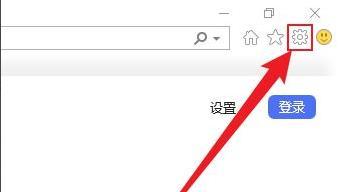 Win11安裝及設定相容網路點的詳細指南
Jan 09, 2024 pm 02:50 PM
Win11安裝及設定相容網路點的詳細指南
Jan 09, 2024 pm 02:50 PM
有不少網站用戶們在瀏覽的時候都會需要使用舊版本的瀏覽器才能夠使用,而新版本的需要添加兼容網點才可以進行使用,所以今天就給你們帶來了win11添加兼容網點詳細教程,來學習一下。 win11如何新增相容網點1、先開啟系統中的IE瀏覽器,點選瀏覽器右上角小齒輪進入「設定」。 2、然後在開啟的設定選單中,開啟「相容性視圖設定」。 3、在新增此網站下的編輯框中輸入要新增的網址,然後點選「新增」。 4.最後在下方就可以看到新增網址的網域名稱了,關閉視窗即可直接存取。
 處理Eclipse版本不相容的方法
Jan 04, 2024 am 10:29 AM
處理Eclipse版本不相容的方法
Jan 04, 2024 am 10:29 AM
遇到Eclipse版本不相容怎麼辦? 【引言】Eclipse作為一款廣受歡迎的開發工具,不僅提供了強大的功能和豐富的插件,還兼具跨平台的特性。然而,在使用Eclipse過程中,有時可能會遇到版本不相容的問題,這可能導致程式無法正常運作或編譯錯誤。本文將介紹如何應對Eclipse版本不相容的情況,並提供一些程式碼範例來解決常見的兼容性問題。 【解決方案】更新Ecl






